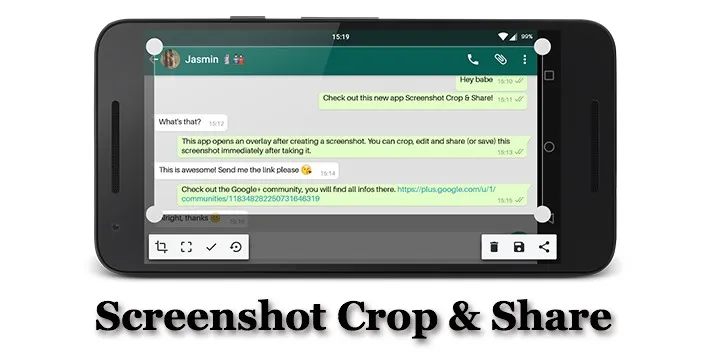Bài viết này sẽ hướng dẫn các bạn cách chụp một phần màn hình trên điện thoại Android rất đơn giản với công cụ có tên là ScreenShot Crop & Share.
Chúng ta đã quá quen với cách chụp hình màn hình truyền thống trên smartphone Android như sử dụng tổ hợp phím cứng hoặc bằng phần mềm của bên thứ ba. Tuy nhiên, việc chụp một phần màn hình lại là điều khá mới. Vậy nên, trong bài viết này, mình sẽ hướng dẫn các bạn cách chụp một phần màn hình rất đơn giản với công cụ có tên là Screenshot Crop & Share.
Bạn đang đọc: Cách chụp một phần màn hình trên điện thoại Android đơn giản nhất
Xem thêm: Hướng dẫn cách sắp xếp các ứng dụng trên thanh menu máy Mac
Trước tiên, bạn cần tải về tải về ứng dụng có tên “Screenshot Crop & Share” trên kho ứng dụng CH Play tại đây.
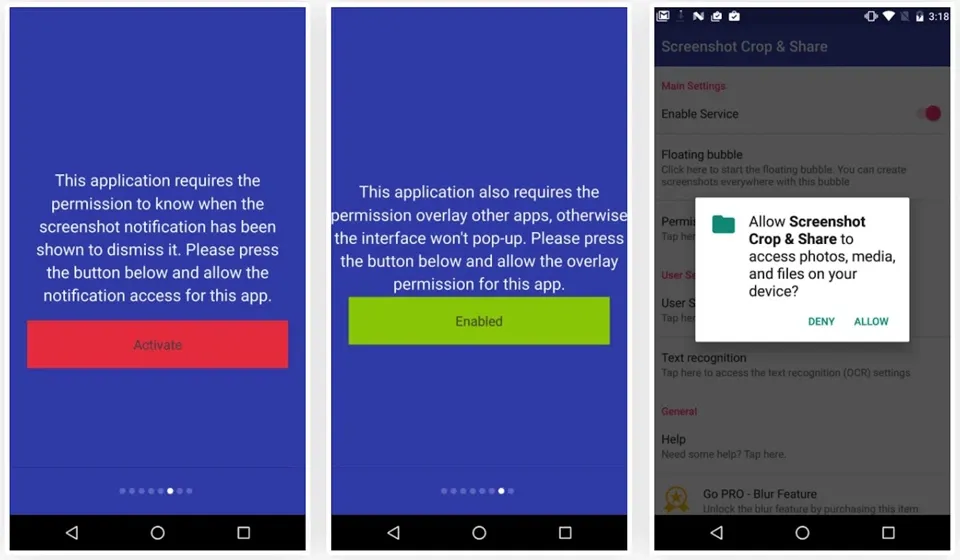
Sau khi ứng dụng được tải về và cài đặt, bạn tiến hành mở ứng dụng lên đồng thời cấp quyền cho ứng dụng có thể truy cập vào một số nơi như camera, kho ảnh,…
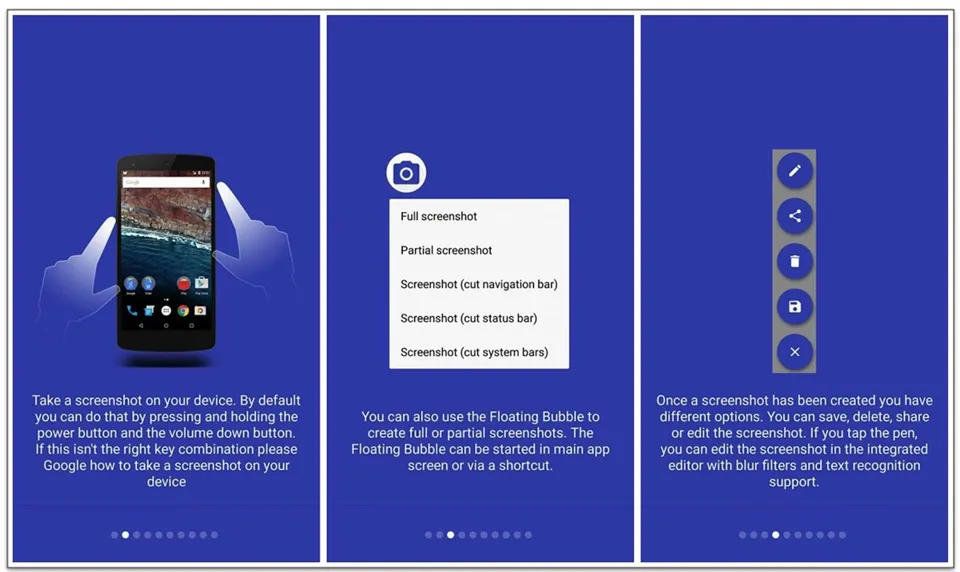
Sau khi đã cấp đầy đủ quyền để ứng dụng hoạt động, một vài trang thông tin hỗ trợ cũng như hướng dẫn hiện ra để bạn có thể làm theo. Tựu chung, cách sử dụng để chụp hình vẫn như cũ là 1 ngón tay giữ phím nguồn và 1 ngón tay khác nhấn vào phím giảm âm lượng (một số máy sẽ có thao tác khác để chụp hình), khi đó, một thanh tùy chọn nhỏ sẽ hiện ra cho phép chúng ta có thể chụp theo từng phần, share ảnh ngay lập tức, ghi chú,…
Tìm hiểu thêm: Cách xóa nhiều trang trong tài liệu Microsoft Word
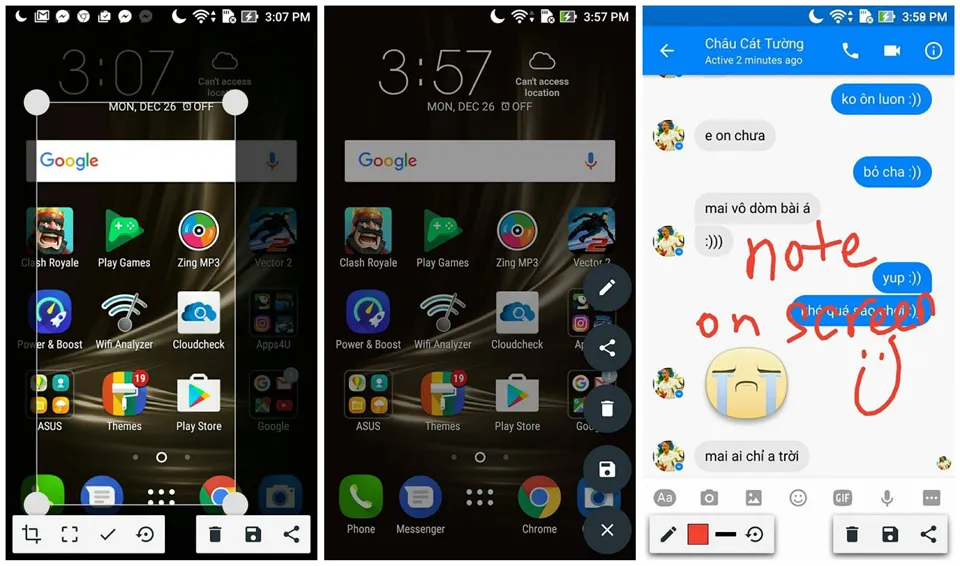
Điểm hay cửa ứng dụng này là có thể dùng cho bất kỳ thiết nào chạy hệ điều hành Android 4.1 trở lên, hoặc bất kỳ thiết bị nào sử dụng giao diện riêng như TouchWiz UI của Samsung, hay HTC Sense. Do đó, ứng dụng này sẽ không hề kén thiết bị nào.
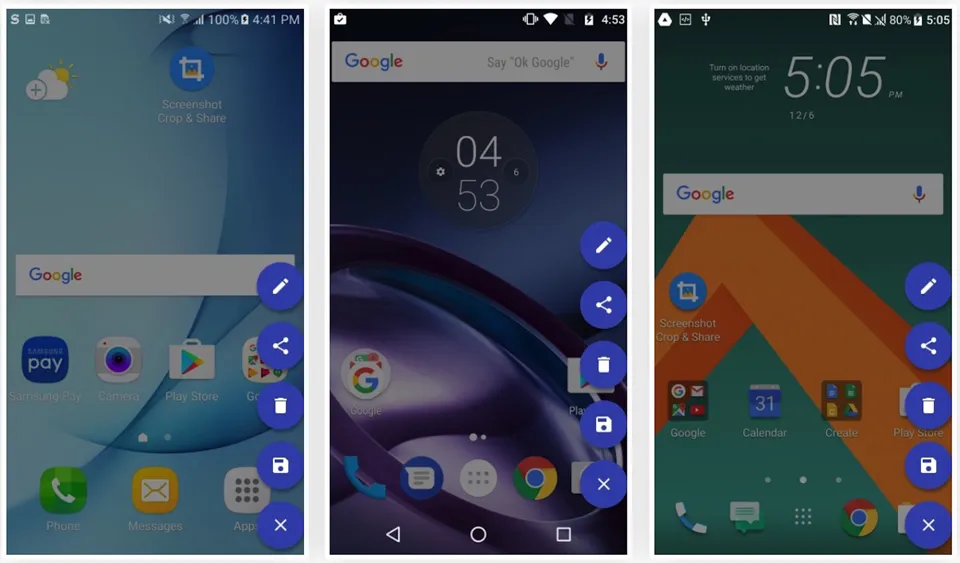
>>>>>Xem thêm: Hàm Vlookup trong Excel là gì? Hướng dẫn cách sử dụng hàm Vlookup đơn giản, dễ hiểu
Chúc các bạn thực hiện thành công cách chụp một phần màn hình trên điện thoại Android.
Nguyễn Nguyên
Theo: Tinh Tế